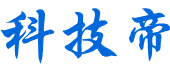三月以来,疫情反扑,经济持续疲软,大厂员工陆续“毕业”,企业进一步“降本增效”。寒冬之际,修炼内功,提升团队和员工战斗力,为后续的战局做好充足准备,变得尤为重要。

在企业纷纷开始使用直播的形式进行培训时,我们也收到了企业和培训师反馈的新问题和困惑:
那么本期产品专栏,我们就为大家介绍一个高效实用的功能:章节打点(回放章节)。
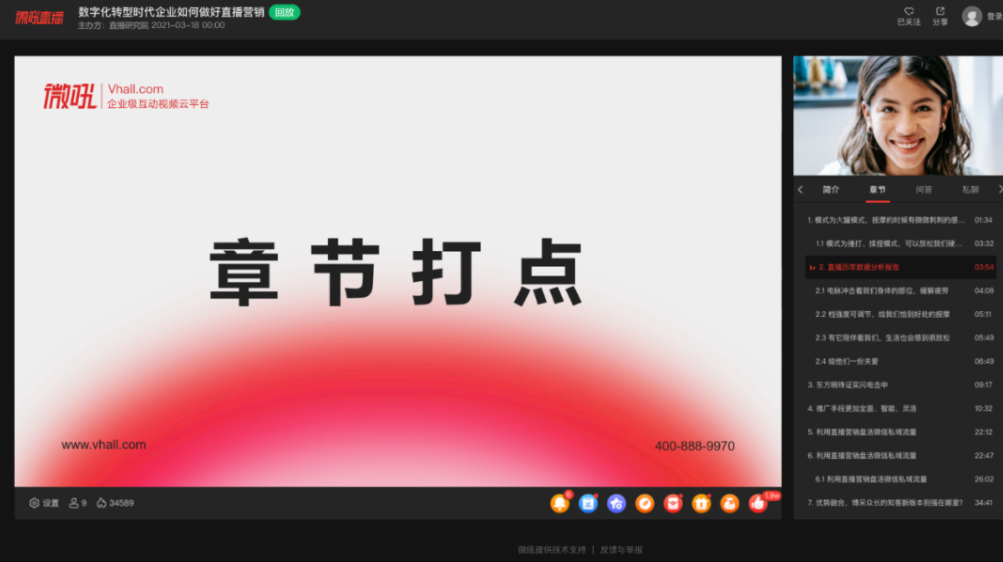
01 为什么要使用“章节打点”功能?
其实对于这个问题,《论语》中就已给出了答案:温故而知新。
温习已学的知识,从而得知新的理解体会。
而艾宾浩斯也通过现代科学给出了“遗忘曲线”的论证。
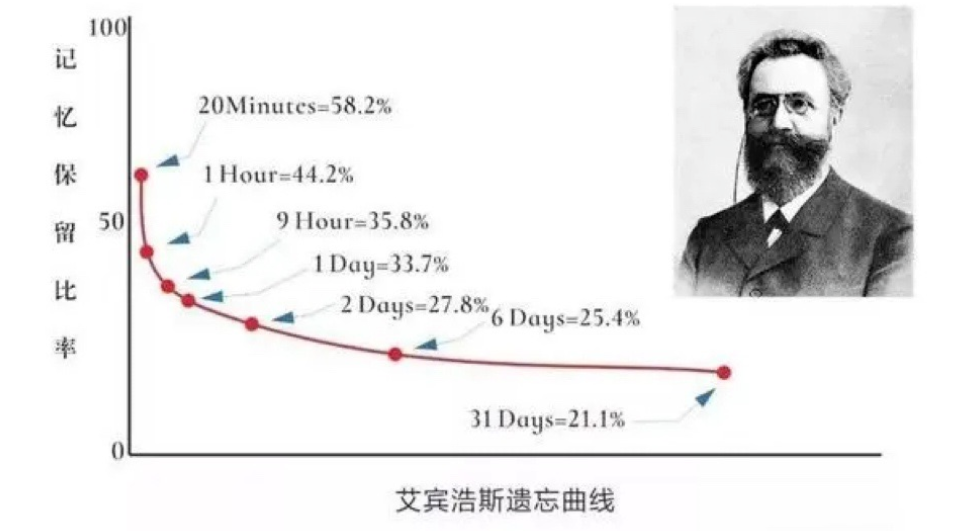
不难看出,反复温习培训内容,是提升培训效果的重要手段。而没有做到“学而时习之”,是导致学员掌握不佳的主要原因之一。
由于直播中汲取知识的快慢因人而异,所以观看回放时每人的侧重点也不尽相同。
场景举例:一场培训后,小微对第3章节的内容不理解,并想巩固第6和第8章节的知识点,那么她只需针对3、6、8这三个章节的内容进行复习即可。而小吼只对某一部分内容不懂,但却忘记是在哪个部分讲的,那么他只能全程看一遍回放,以免遗漏。
据微吼大数据平台显示,观看直播和回放的终端,手机占比约为71.82%。
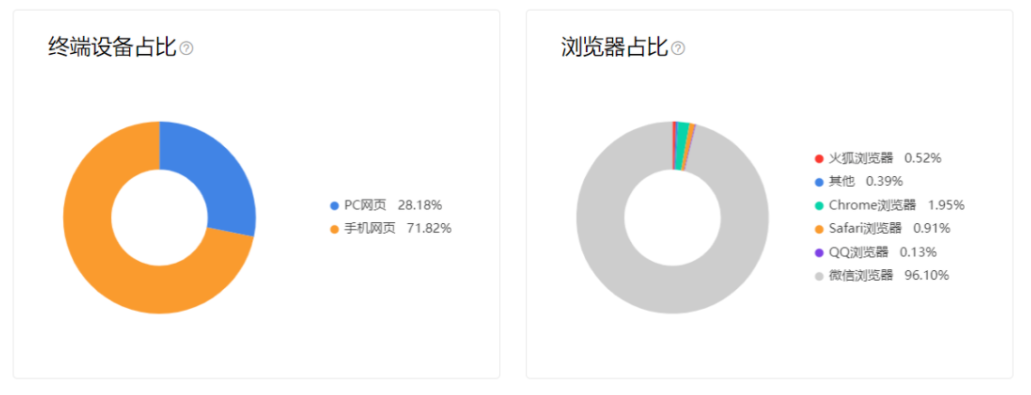
对于时间短的培训,拖动进度条搭配倍速播放尚可操作。
但对于时间长的培训,在手机上拖动进度条便困难的多,这无疑增加了复习的门槛,本就少有的碎片化时间全耽误在了找内容上,这也是为什么学员用不起来回放的主要原因之一。
【章节打点】功能的出现,便可完美地解决这个问题。
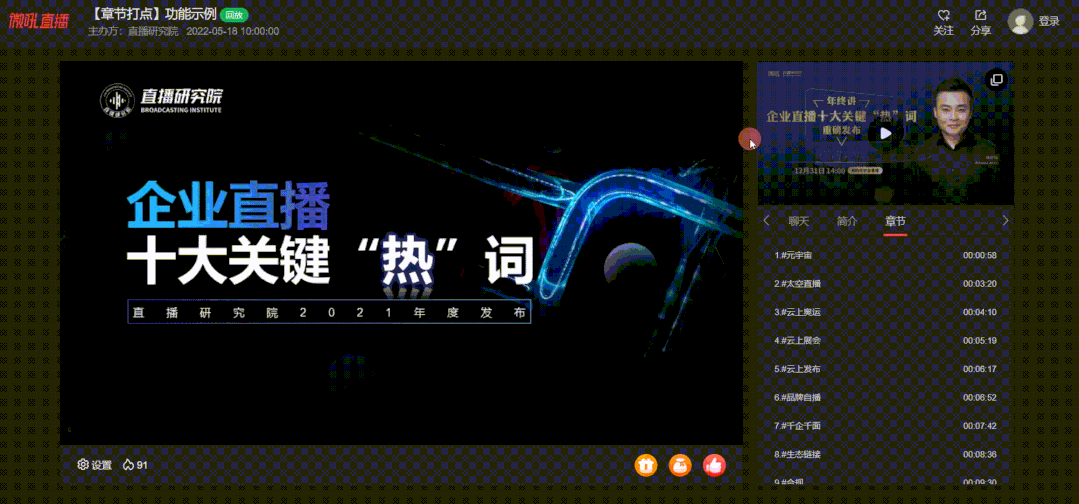
▲章节打点效果展示
直播中的每一页PPT,都会在回放中以“章节目录”的形式呈现。学员在复习时,只需点击某一章节,视频即可秒切到对应的位置,同时PPT自动翻到对应的页数。轻松实现“哪里不会点哪里”!
02 “章节”功能的后台设置
【章节】功能不仅在学员端使用方便快捷,对于企业和讲师,后台设置的操作也十分简单方便。
对于“回放”视频的设置:
1.在活动详情中,点击“回放管理”,随后点击“章节”,进入设置界面。
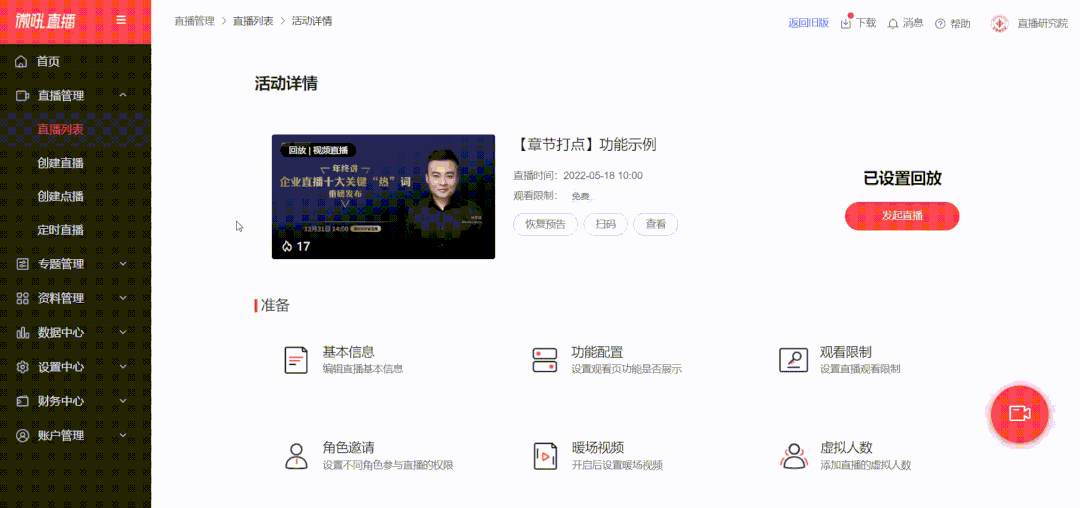
▲进入章节设置界面
2.设置界面如下图所示。
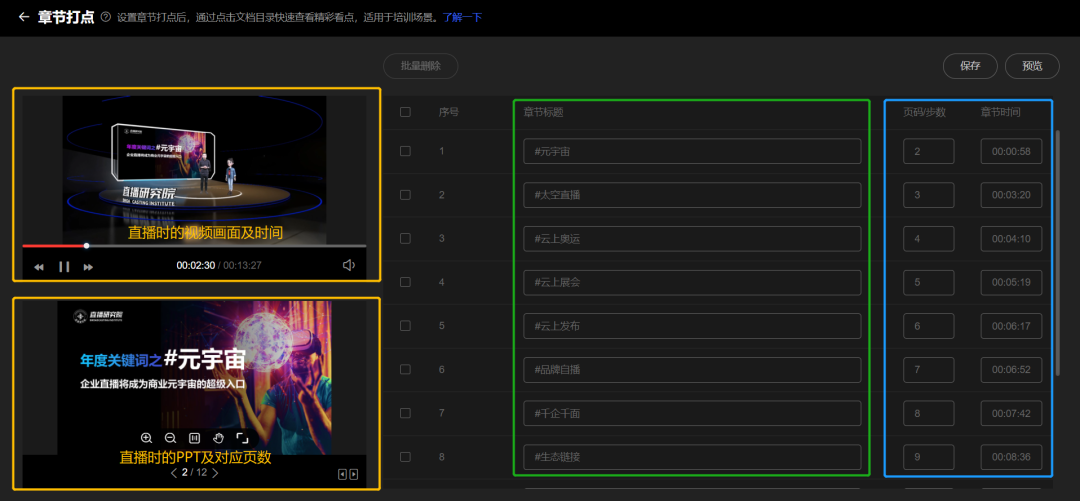
黄框分别对应“直播时的视频画面”和“直播时PPT内容”
蓝框中的“页码”和“章节时间”,为直播时PPT演示页数和对应时间点,回放中不可修改原有时间线及动作。
绿框中的“章节标题”可自定义内容,该内容即为观众看到的章节标题。
3.编辑无误后,可预览查看,并保存退出。

▲预览→保存→退出
4.观看回放时,点击某一章节,即可切换到对应位置。
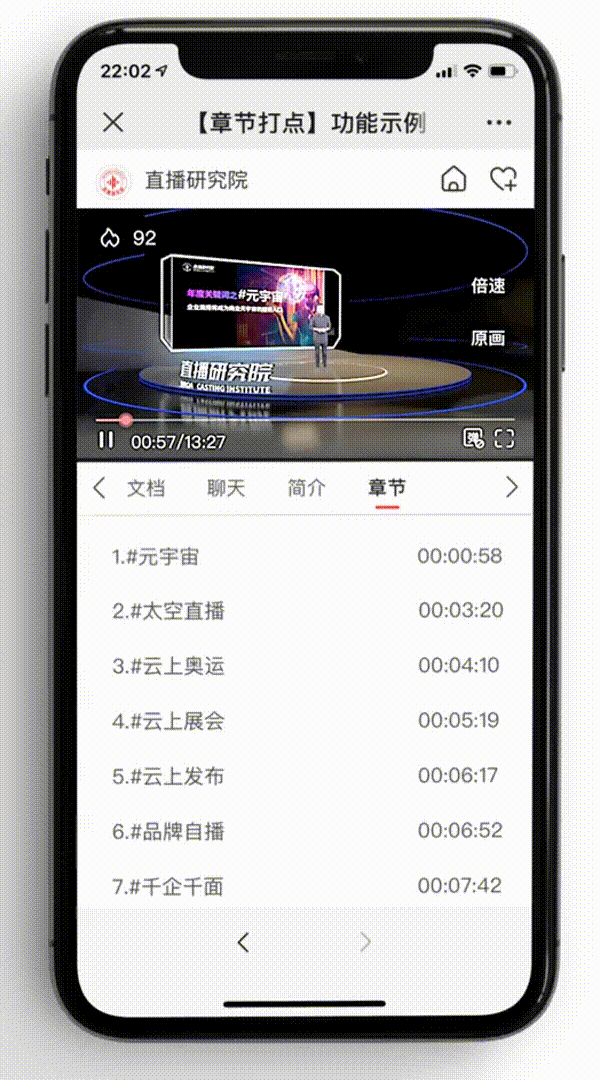
▲手机效果示意
对于“点播”视频的设置:
1.平台支持一键“关联文档”
进入点播的活动详情页面后,点击“点播管理”,随后点击“章节”,进入设置界面。然后点击“关联文档”,选择一个PPT进行关联。
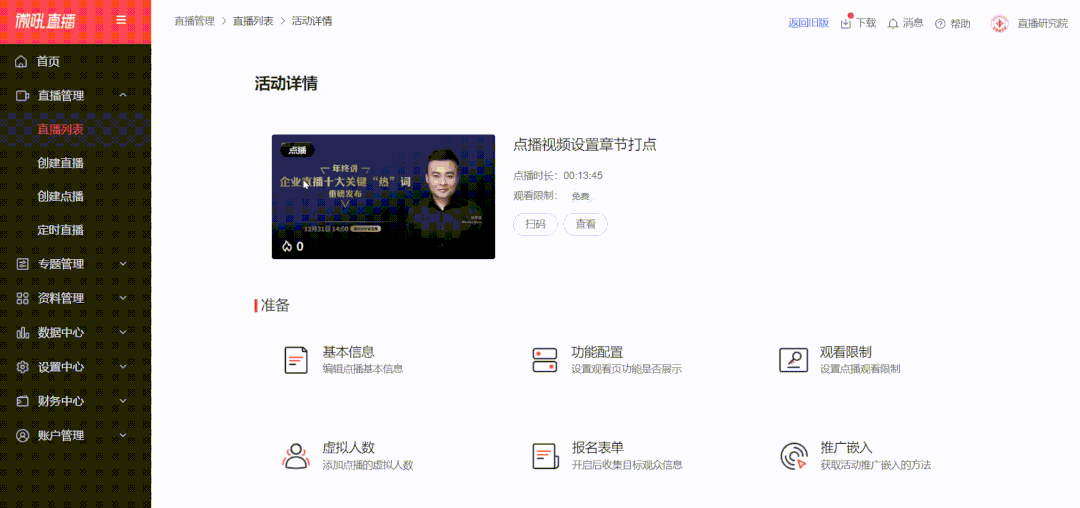
▲进入章节设置界面→关联文档
2.平台智能识别PPT页码及章节标题
关联文档后,根据视频内容,手动匹配对应的PPT页码及对应时间。您可以一键“获取时间”,也可以手动微调。
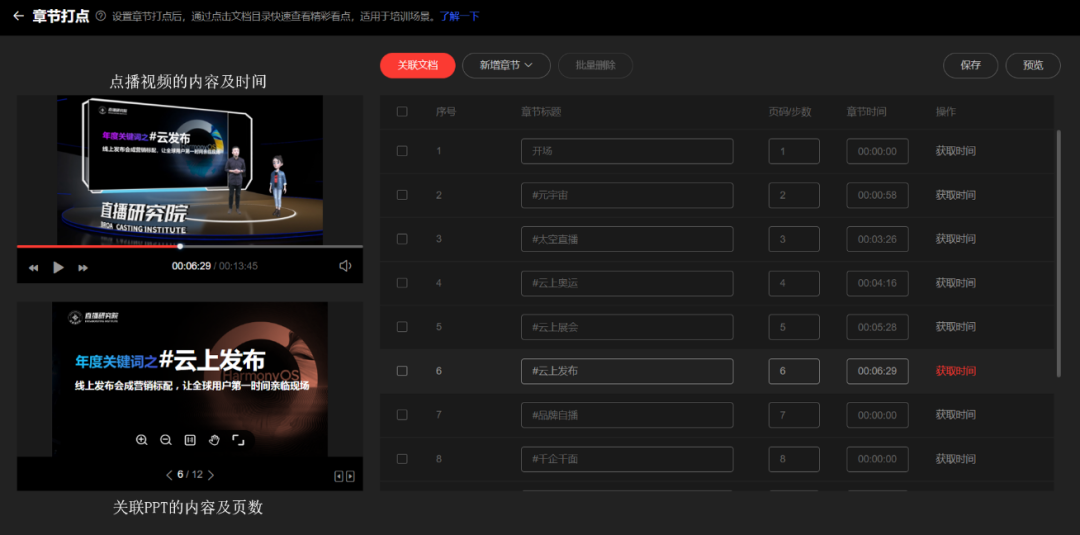
▲将视频时间点和PPT页数一一对应
3.效果预览
设置好后,可预览效果,并保存退出。
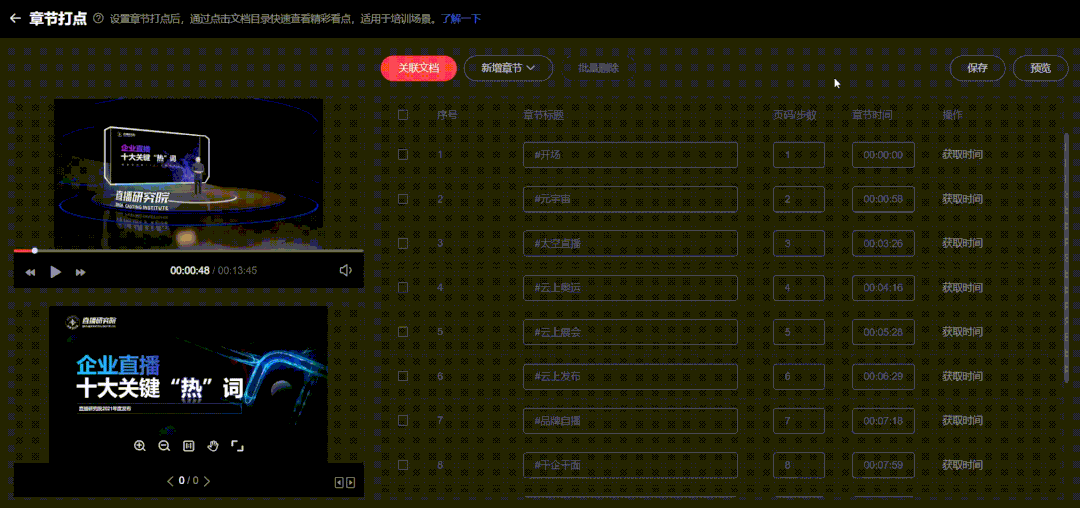
▲预览→保存→退出
4.点播视频效果展示
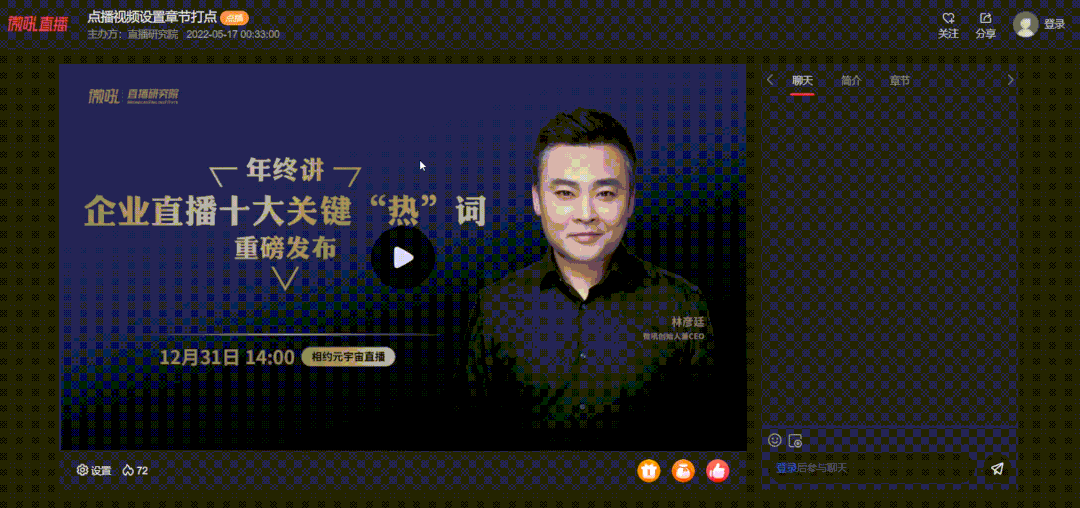
本期产品专栏就为大家介绍到这啦,有任何问题需要帮助,请随时联系我们哦!
[责任编辑:陆熹]
- 1CAD知道弧长和直角边长绘制弧
- 2CAD文字框显示排版好的文字
- 3CAD打印图纸时的参数设置
- 4CAD绘制带圈数字的步骤
- 5昆山开发区首届“夏驾河杯”国际创新创业大
- 6Spray For Life亮相第二届中国国际消费品博览会
- 7华硕a豆开启“元宇宙”时代,虚拟人艾朵携
- 8众茂医疗器械漯河生产基地项目开工 总投资
- 9性能不拉胯、体验感拉满,学生党选轻薄本认
- 10戴尔Lati × 曹操出行|一平米办公自由,我的出
- 11新年商务本首选华硕灵耀X 13:1kg机身高颜值
- 12哈啰“上天”了!热气球飞行达人带电动车飞
- 13新年无畏开场,华硕携手内在小孩为年轻人助
- 14一文帮你选跨年礼物:极米与峰米V10深度测评
- 15华硕无畏X内在小孩 | 6大优势带你感受无畏全
- 1CAD知道弧长和直角边长绘制弧
- 2CAD文字框显示排版好的文字
- 3CAD打印图纸时的参数设置
- 4CAD绘制带圈数字的步骤
- 5昆山开发区首届“夏驾河杯”国际创新创业大
- 6Spray For Life亮相第二届中国国际消费品博览会
- 7华硕a豆开启“元宇宙”时代,虚拟人艾朵携
- 8众茂医疗器械漯河生产基地项目开工 总投资
- 9性能不拉胯、体验感拉满,学生党选轻薄本认
- 10戴尔Lati × 曹操出行|一平米办公自由,我的出
- 11新年商务本首选华硕灵耀X 13:1kg机身高颜值
- 12哈啰“上天”了!热气球飞行达人带电动车飞
- 13新年无畏开场,华硕携手内在小孩为年轻人助
- 14一文帮你选跨年礼物:极米与峰米V10深度测评
- 15华硕无畏X内在小孩 | 6大优势带你感受无畏全